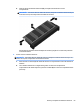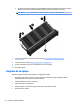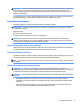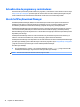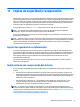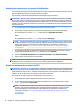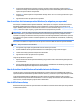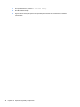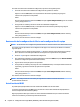User Guide - Windows 8.1
Para salir de los menús de la utilidad de conguración, elija uno de los siguientes pasos:
●
Para salir de los menús de la utilidad de conguración sin guardar los cambios:
Haga clic en el icono Exit (Salir) en la esquina inferior derecha de la pantalla y luego siga las
instrucciones que aparecen en la pantalla.
O bien:
Use las teclas de echa para seleccionar Main (Principal) > Ignore changes and Exit (Ignorar los cambios
y salir) y luego presione intro.
●
Para guardar sus cambios y salir de los menús de la utilidad de conguración:
Haga clic en el icono Save (Guardar), en la esquina inferior derecha de la pantalla y luego siga las
instrucciones que aparecen en la pantalla.
O bien:
Use las teclas de echa para seleccionar Main (Principal) > Save changes and exit (Guardar cambios y
salir) y luego presione intro.
Sus cambios se harán efectivos al reiniciar el equipo.
Restauración de la conguración de fábrica en la conguración del equipo
NOTA: La restauración de la conguración predeterminada no cambiará el modo de la unidad de disco duro.
Para volver todos los parámetros de la conguración del equipo a los valores que se denieron en fábrica,
siga estos pasos:
1. Encienda o reinicie el equipo y luego presione esc mientras el mensaje “Press the ESC key for Startup
Menu” (Presione la tecla ESC para el Menú de inicio) aparece en la parte inferior de la pantalla.
2. Presione f10 para ingresar a la utilidad de conguración.
3. Use un dispositivo señalador o las teclas de echa para seleccionar Main (Principal) > Restore defaults
(Restaurar conguración predeterminada del sistema).
4. Siga las instrucciones que aparecen en la pantalla.
5. Para guardar sus cambios y salir, haga clic en el icono Save (Guardar), en la esquina inferior derecha de
la pantalla, y siga las instrucciones que aparecen en la pantalla.
O bien:
Use las teclas de echa para seleccionar Main (Principal) > Save changes and exit (Guardar cambios y
salir) y luego presione intro.
Sus cambios se harán efectivos al reiniciar el equipo.
NOTA: Las conguraciones de contraseña y de seguridad no cambian al restaurar los valores
predeterminados de fábrica.
Actualización del BIOS
Es posible que haya disponibles versiones actualizadas del BIOS en el sitio web de HP.
La mayoría de actualizaciones del BIOS que se encuentran en el sitio web de HP están empaquetadas en
archivos comprimidos denominados SoftPaqs.
Algunos paquetes de descarga contienen un archivo denominado Readme.txt que contiene información
relativa a la instalación y la solución de problemas del archivo.
78 Capítulo 12 Conguración del equipo (BIOS), MultiBoot y HP PC Hardware Diagnostics (UEFI)